desire z 刷miui
HTC Desire S G12 刷机教程

HTC Desire S G12 刷机教程HTC Desire S|S510e手机一台.电量50%以上.2 电脑端需要安装HTC sync官方同步软件,安装的时候请关闭杀毒软件和一切防火墙,安装完毕,请重启电脑.3 去掉手机SIM卡和内存卡,把已经做好的金卡安装到手机里,并且同步电脑。
HBOOT界面显示的是SHIP S-OFF 可以直接刷不需要做金卡。
是SHIP S-ON就要做金卡查看hboot方法:关机-按住音量下和电源键当然对于区域的ROM什么都不需要直接就可以刷只要你的HBOOT界面显示的是SHIP S-OFF就算最新的OTA或者RUU出来以后也可以随便升级和降级,因为刷完RUU后,依然还是S-OFF。
所以推荐买机器的时候一定要买S HIP S-OFF的机器。
这样对升级和降级都很方便。
随意刷各版本的RUU都没问题。
4.下载RUU包,放在电脑上RUU下载地址:/thread-11366981-1-441-1.ht ml5 打开已经下载好的刷机软件,同步好电脑,开始刷机,一路打钩,静静等待,刷机过程中千万不要拔线啊,拔了就杯具了,你的金卡如果OK,手机里会出现进度条,等待等待,嘿嘿,好了,恭喜你的HTC Desire S|S510e刷机成功HTC Desire S刷官方ROM教程金卡制作教程1.准备一个比较不错的内存卡(推荐金士顿或者Sandisk)2.安装ANDROID驱动,可以用通用驱动或HTC Sync(内含驱动的)。
保证你的手机能被电脑识别。
3.下载以下附件:①.ES文件浏览器(只要是类似的文件浏览器就行)②.16进制编辑器HxD Hex Editor HxD Setup.zip (851.59 KB)4.一台32位的XP系统电脑(WIN7系统和vista系统成功率低一些)==========================开始制作金卡==================================首先在已经插有内存卡的G3上安装ES文件管理器,然后进入路径/sys/class/mmc_host/mmc */mmc*:***(mmc*和mmc*:***后面的数字是随机的。
miui刷机教程
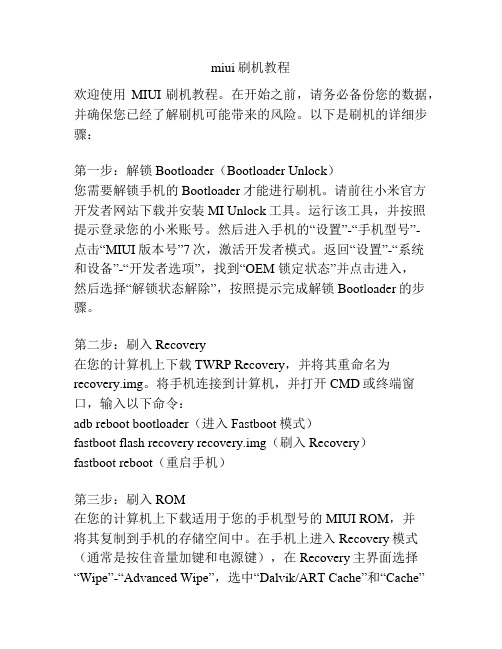
miui刷机教程欢迎使用MIUI刷机教程。
在开始之前,请务必备份您的数据,并确保您已经了解刷机可能带来的风险。
以下是刷机的详细步骤:第一步:解锁Bootloader(Bootloader Unlock)您需要解锁手机的Bootloader才能进行刷机。
请前往小米官方开发者网站下载并安装MI Unlock工具。
运行该工具,并按照提示登录您的小米账号。
然后进入手机的“设置”-“手机型号”-点击“MIUI版本号”7次,激活开发者模式。
返回“设置”-“系统和设备”-“开发者选项”,找到“OEM 锁定状态”并点击进入,然后选择“解锁状态解除”,按照提示完成解锁Bootloader的步骤。
第二步:刷入Recovery在您的计算机上下载TWRP Recovery,并将其重命名为recovery.img。
将手机连接到计算机,并打开CMD或终端窗口,输入以下命令:adb reboot bootloader(进入Fastboot模式)fastboot flash recovery recovery.img(刷入Recovery)fastboot reboot(重启手机)第三步:刷入ROM在您的计算机上下载适用于您的手机型号的MIUI ROM,并将其复制到手机的存储空间中。
在手机上进入Recovery模式(通常是按住音量加键和电源键),在Recovery主界面选择“Wipe”-“Advanced Wipe”,选中“Dalvik/ART Cache”和“Cache”并进行清除。
然后返回主界面,选择“Install”,找到并选择您复制到手机中的ROM文件,然后滑动确认进行刷入。
第四步:清除数据(可选)如果您希望刷机后手机恢复到出厂设置,可以选择在Recovery主界面选择“Wipe”-“Factory Reset”进行数据清除。
第五步:重启手机刷入完成后,在Recovery主界面选择“Reboot”-“System”。
刷机过程可能需要一些时间,请耐心等待。
G7刷miui超详细教程

MIUI大本营›刷机教程›HTC Desire G7刷机教程下载必要文件下载必要的文件,为刷机过程做准备。
本教程刷机过程需要在Windows操作系统环境下进行。
下载MIUI_ROM 最新安装包立即下载( 大小:79M,MD5:7713DF0BAD630A30015ED6EC807C2B81 )如果已经在下载页面下载过最新安装包,无需重新下载。
下载刷机工具包立即下载(大小:48.6MB,MD5:206A83B2DFFEC8518B4254668E6FC7E3)准备一张剩余空间大于100MB剩余空间的SD卡。
将刷机工具包g7_tools.zip解压至电脑桌面。
解压后将目录中copy_to_sd\desire_radio.zip拷贝到SD卡根目录下。
不要解压MIUI_ROM安装包,将其直接拷贝到SD卡根目录下。
最终SD卡目录文件如下图所示。
安装Android驱动(ADB)准备工作:安装必要的Android驱动,为后续刷机作准备。
本步骤安装ADB驱动。
如已经安装过ADB驱动:可略过本步骤,前往下一步。
在手机上操作使用USB连接线将手机与电脑连接。
在手机弹出的连接提示中选择“只充电”。
在手机桌面按Menu键,进入“设置”界面。
进入应用程序>开发, 将“U SB调试”打勾.在电脑上操作鼠标右键点击我的电脑(计算机),选择设备管理器。
找到是否出现一个打着黄色问号的设备(如下图)。
如果没有找到,说明可能已经安装过ADB驱动,前往下一步。
鼠标右键点击带黄色问号设备,选择“更新驱动”。
弹出后点击“下一步”,选择“浏览计算机以查找驱动程序” 选择桌面\G7刷机工具包\Android驱动\adb_driver目录, 即我们存放刷机包的目录。
点击确定开始更新驱动程序。
* 弹出任何警告框时,点击“确认”即可。
安装Android驱动(HBoot)准备工作:安装必要的Android驱动,为后续刷机作准备。
本步骤安装Hboot驱动。
Desire HD刷机指南----第十章:刷入recovery的方法

再介绍下用固件管家刷新ClockworkMod Recovery的方法(此方法需要手机取得永久root权限,且手机已经S-OFF,两种S-OFF均可。):
去电子市场,或者在笔者的网盘下载最新版的固件管家:
/file/f5ffed9293#
固件管家高级版_ROM_Manager_Premium_3.0.0.7_汉化版.rar
怎么才能把ClockworkMod recovery刷进我们的手机里面呢?
先介绍第一种方法(此方法的前提是手机已经取得永久root权限,S-OFF不是必须的):
准备工作:
1、你的手机已经取得了root权限;
2、到笔者的网盘下载相关的文件,并传到手机的根目录下,不要有两个DHD目录哦,应该是DHD目录下直接可以看到文件的。链接地址:
验证刷写成功的方法同上!
其实还有一种刷入recovery的方法,我们会在后面介绍到。
说明:3、4两步的原理,第九章已经说明,此处不再重复。
特别注意:
第4步如果已经在第九章里面做过了,就不用重复去做了,直接跳过做第5步。否则将会把原来的备份给覆盖掉(你现在已经是ENG S-OFF了,你再去做备份,你说你备份的是什么?)!!切记!!!
5、输入:“sh /sdcard/DHD/recovery”,回车。
如何知道ClockworkMod recovery被我们成功刷进了手机呢?
完全关机,按音量-键的同时按开机键,进入HBOOT,按音量-键,选取recovery,然后按电源键确认,进入recovery操作模式,你应该看到如下界面:
代表你已经把ClockworkMod recovery成功刷进了手机。
2、解压到电脑硬盘的任何位置;
HTC Desire 从入门到精通(购机+安卓刷机+优秀软件)

Desire从入门到精通(购机篇+刷机篇+优秀软件推荐)本文章分三个篇章:一、购机篇二、刷机篇三、软件选择安装篇⑴购机篇我是2010年12月23日,去杭州的百脑汇买的机器,在购买前,在网上看了新闻,泡了论坛,狠狠对比了把G7和M9,并且为究竟购买哪款手机犹豫良久,最终为了避免成为魅族的小白鼠而放弃了M9而转投了G7的怀抱。
下面简单介绍下购买心得,为还没有入手G7的亲们做个参考:水货手机这四个字相信关注手机的朋友都是知道的,这是一类通过特殊渠道进入内地市场销售的,由于在进关的时候没有交税,所以在价格上相比行货手机便宜,这一类手机最容易出现的就是在刷机过程中出现的软件问题。
当然,遇见这种问题还是比较好解决的。
我们劳动人民应该小心的是一些翻新机、拼装机等黑手机。
那么如何有效鉴别这些黑手机呢,答案是我们道高一尺,JS们魔高一丈。
很难每次都能鉴别出来(鉴于现在的翻新技术和制造工艺)。
下面也只是简单介绍一些小技巧,仅当小参考。
PS:呵呵,还是很有用滴①手机待机时按*#06#后屏幕出现一个手机串号,这个号码与手机背面贴着的串号相同(取下电池可看到),这时候就是两码合一了,一般水货机两码合一就Ok了。
由于入手G7的朋友买水货的较多些,想让这个串号和包装盒上贴着的串号相同那是很困难的,这种情况并不是说这部手机有问题,出现这种情况是由于入境时手机,电池等配件和包装这三样东西是分开的,然后再组装到一起。
PS:如果米米允许,请购买行货。
这样最放心(有售后服务)②打开手机后盖,取下电池。
先闻下有没有电焊味或类似的电子元器件融化后的味道,如果有,放下机器,走人。
如果没有,接着看四周一些裸露能看得到的电子元器件有划痕(再仔细看看充电链接口,耳机插孔等),有的话,请放下机器走人;没有的话,最后看机器四周的螺丝上是否还完好未动的贴着Void字样的标签纸,如果没有或破损,那么请慎重考虑该款机器。
③开机查看,设置→关于手机→软件信息,看系统信息,看看刷的系统是否是网上介绍的官方Android版本(这点需要用户上网自行补充相关知识),说明下:现在的G7全部是2.2的Android,系统基带版本似乎是32.44.00.32u_5.11.05.14,我的系统刷过了(我的版本是32.48.00.32u_5.11.05.14,最新版本是32.49.00.32u_5.11.05.14)原来的版本我记不得了,亲们不好意思,高于这个版本的可能是经销商帮你刷过了,小心喔本人手机软件系统截图如下图所示(使用豌豆夹手机精灵截的图):以上三点可以在买机器是,试试看,如果有高手请指正我的错误,谢谢⑵刷机篇⑴概念扫盲①查看Hboot版本按住音量(减)+电源键,进入Hboot模式,可以看到手机的Hboot版本。
HTC Desire Z刷recovery刷机教程

HTC Desire Z刷recovery刷机教程新买的HTC Desire Z如何查看手机版本,HTC Desire Z如何刷recovery,HTC Desire Z如何刷rom,本文主要讲述HTC Desire Z刷recovery 及刷机过程,可让你轻松学会刷机。
一、看手机的版本对于dz,是T版或者htc版并非最重要(以下除了特别说明外,两版通用),几月份出的机子也不重要,哪里出产的机子也不重要。
什么都是平等的,只是方法不同而已。
而新买的dz,一般都是未经升级的2.2版本的机子,不排除某些商家多手帮你升级了,升级了的机子如果没s-off,则降级了再进行刷机是最方便的。
操作:关机状态下,拔掉电池几秒钟再装上,按着[音量键-]不放再按着[电源键],进入白色底绿色字的界面,下面有3个android的小人,我们称之为HBOOT界面,(接下来的操作,凡是要进入hboot和recovery界面的都最好进行扣电池处理),看界面的最上面一行,然后对号入座,上面是是VISION PVT SHIP S-off或者ENG S-OFF的就可以正常刷机了。
二、刷入recovery1.把SD卡格式化成FTA32格式;2.下载Recovery V3.0.2.4.zip并改名为PC10IMG.zip,(注意大小写)放到SD 卡根目录3.关机扣电池几秒钟,按住“开机键”和“音量减”,等系统自己检测,出现提示按“音量+”刷入recovery。
4.成功后会重启的,进入系统一定要把SD卡上的PC10IMG.zip删除,然后才进入进入第三步。
三、选rom并且下载,点击进入HTC Desire Z相关ROM列表四、开刷下载到的rom都是zip格式的,把他放到sd卡的根目录,关机进入hboot(扣电池,按住[音量下]和[电源键]),用音量键选recovery,按电源键确认进入。
进入recovery后,可以看到版本已经变成3.0.2.4了。
最简单最傻瓜的DesireG7刷机教程

ROM For Desire版刷机教程MIUI ROM For Desire版说明MIUI 基于Android2.2原生系统深度开发,拥有智能手机中最好用的电话及短信使用体验,针对中国用户使用习惯,原创特色的UI体系,独创的HOME体系,方便的管理和浏览体验,一切需求来自用户,每周五准时OTA自动升级。
下载相关工具∙下载unrevoked工具(刷机的工具),登录官方网站 选择你的机型下载即可。
∙下载desire_recovery.img(MIUI专用recovery),通过下载∙到首页下载MIUI ROM For Desire版的ROM包,这个包下载后是一个zip文件,请将该文件名命名为update.zip。
∙下载5.09的radio包,desire_radio.zip,这是与MIUI ROM配套的radio 包。
刷机的准备o确定你的电脑已经安装了Android手机USB驱动,没安装的点击这里查看/thread-456-1-1.html无论什么Android手机,若想和电脑进行连接,都必须在电脑上面安装Android手机的USB连接驱动,这个过程非常简单,以下是相关的流程。
第一步,安装adb驱动,地址/files/desire/adb_driver.zipHTC_sync_3.0.5511装个htc的sync然后不管你用什么反正禁止它开机启动,这样就有usb的驱动了第二部,需要安装HBOOT驱动/files/desire/hboot_driver.zip眼尖的可以看到这个驱动是Desire的,其实驱动是通用的,N1用户或者其他机型的用户都可以使用,所以请放心下载。
■ 将下载的压缩包解压缩到任何你可以找到的目录。
■ 把手机和电脑用USB数据线连接上,若你是Desire用户,且是原生系统,在手机上选择第一项charge only(只充电)。
■ 然后手机上勾选Settings>Applications>Development>USB debugging,中文目录是设置>应用程序>开发>USB调试■ 在我的电脑(计算机)->鼠标右键属性->设备管理器,会看到一个打着黄色问号的设备(如果没有黄色问号的设备,则是已经安装过驱动了,则可以进入下一步),在此设备上点鼠标右键选更新驱动,在下一个页面中选择“浏览计算机以查找驱动程序”,找到在先前解压缩的adb_driver所在目录,点确定开始更新驱动程序,在弹出的任何警告框中点“确认”,等待驱动安装完毕。
miui卡刷教程

miui卡刷教程
MIUI卡刷教程
卡刷教程是指通过刷卡的方式刷入MIUI系统的教程。
下面是
一份简单的教程,供参考。
步骤一:准备工作
1.备份手机中重要的数据和文件,以防刷机过程中丢失。
2.确保手机电量充足,至少50%以上,以免在刷机过程中断电
导致刷机失败或手机损坏。
3.下载并安装MIUI刷机工具和MIUI固件包到电脑上。
步骤二:进入刷机模式
1.关机,按住手机的“开机键”和“音量减键”同时长按,直到屏
幕亮起并显示MI标志。
2.进入到刷机模式后,用数据线连接手机和电脑。
步骤三:刷入MIUI系统
1.打开MIUI刷机工具,并选择正确的手机型号和刷机模式。
2.选择需要刷入的MIUI固件包,并点击开始刷机按钮。
3.等待刷机过程,不要断开手机和电脑的连接,也不要操作手机。
4.刷机完成后,手机将自动重启,并进入到刷入的MIUI系统。
步骤四:恢复数据
1.在刷机完成后,手机将恢复出厂设置,所有数据将会丢失。
2.根据之前备份的数据和文件,逐个恢复到手机上。
以上就是简单的MIUI卡刷教程。
希望能帮到你。
HTC Desire G7 MIUIROM刷机教程

HTC Desire G7 MIUIROM刷机教程(图文详尽解说)一下载必要文件下载必要的文件,为刷机过程做准备第一步下载MIUI_ROM 最新安装包立即下载如果已经在下载页面下载过最新安装包,无需重新下载。
下载刷机工具包立即下载准备一张剩余空间大于100MB剩余空间的SD卡。
将刷机工具包Flash_Tools.zip解压至电脑桌面。
解压后将目录中Desire_Radio.zip拷贝到SD卡根目录下。
不要解压MIUI_ROM安装包,将其直接拷贝到SD卡根目录下。
最终SD卡目录文件如下图所示。
第二步安装Android驱动(ADB)准备工作:安装必要的Android驱动,为后续刷机作准备。
本步骤安装ADB驱动。
下载地址见此贴,/thread/26/489/20110324/4d8af5d02048ba113-1.html注意:如已经安装过ADB驱动:可略过本步骤第一步在手机上操作使用USB连接线将手机与电脑连接。
在手机弹出的链接提示中选择"只充电"。
在手机桌面按Menu键,进入"设置"界面。
进入应用程序>开发, 将"USB调试"打勾.在电脑上操作鼠标右键点击我的电脑(计算机),选择设备管理器。
找到是否出现一个打着黄色问号的设备(如下图)。
没有找到?说明可能已经安装过ADB 驱动,前往下一步鼠标右键点击带黄色问号设备,选择"更新驱动"。
弹出后点击"下一步",选择"浏览计算机以查找驱动程序" 选择"桌面\G7刷机工具包\Android驱动\adb_driver"目录,即我们存放刷机包的目录。
点击确定开始更新驱动程序。
* 弹出任何警告框时,点击"确认"即可。
三\ 安装Android驱动(HBoot)准备工作:安装必要的Android驱动,为后续刷机作准备。
HTC Desire Z刷机教程

HTC Desire Z刷机教程HTC Desire Z也算得上是HTC的机型里比较明显而且独具特色的机器了,小编曾经为了折腾给HTC Desire Z刷机可是花了整宿的功夫去软硬兼施,结果显然是成功了,下面就把我折腾的经验给各位还不了解情况的机友们分享一下。
第一步:下载Step 1下载ROM包(亲们可以去网络上自行搜索适合自己的刷机包)Step 2下载刷机工具包,点此下载Step 3将刷机工具包解压至电脑桌面,将下载好的ROM包直接拷贝到SD卡根目录下第二步:获得root权限Step 1在手机上操作确保手机安装了文件管理器应用(如未安装可去电子市场搜索"ES文件浏览器"并安装)。
回到桌面,点击菜单>设置>应用程序,将"未知源"打勾。
使用文件管理器去SD卡找到com.modaco.visionaryplus.r14.apk并安装。
在电子市场搜索"android Terminal Emulator"下载并安装。
Step 2打开刚刚安装的VISIONary.勾选"Set system r/w after root"与"Run visionary.sh after root".点击"Temproot now",画面会闪烁,等待30秒左右回到刚刚的界面。
Step 3验证本步骤打开刚刚安装的Android Terminal Emulator(终端模拟器),输入"su".此时提示符变成"#"说明临时root已经成功。
第三步:解锁Desire Z (S-Off)Step 1滑出Desire Z的键盘在Android Terminal Emulator(终端模拟器)中逐行输入以下命令。
(请注意必要的空格,"/"的输入方法为FN键+L键,"_"的输入方法为FN键+C 键)cp /sdcard/gfree /data/localcd /data/local./gfree -fsync稍等片刻,等待命令执行完毕。
DesireHD刷机完全攻略

Desire HD刷机完全攻略(从入门到精通)更新中...刚开始我们先认识一下什么叫ROM?ROM我们中文名称叫固件,简单的说就是手机的操作系统就像电脑的WINXP一样,一个操作平台。
为什么要刷ROM呢?这个问题我想对android手机爱好者或者刷机fans来说就不用做太多解释了,但是对于初学者来说,第一次玩智能手机的人来说就有必要来说一下,沃达网帮大家解释一下,Android ROM不同于其它手机操作系统,因为它是开源代码,即源代码是公开,大家都可以并且修改里面的内容,因此全世界的软件开发商,个人爱好者都从GG的官方ROM内核的基础上修改出更适合于玩家的ROM。
国外出名就数CM的ROM了,国内主要有阿兴,龙猪,OPDA的ROM,他们大多数是从CM 的基础上进行修正汉化,制作出更适合于国人使用的ROM,比如一刷机就拥有ROOT权限,去掉一些多余的应用,增加一些常用的应用等等,或者解决蓝牙问题,上网问题,刷完他们的ROM后就不需要手机普通玩家,一一的安装破解。
还有就是不断的升级Android的版本,从早期的,,,到最新的,功能越来强大,BUG越来越少,这些就是为什么大家要刷ROM的原因。
不过在刷ROM之前,我们必须学会一些知识及一些名词,只有搞懂这些后,才能开始安全的刷机!!!第一、ROM,RAM,Flash Memory1.什么是ROM(Read Only Memory)的全名为只读记忆体,是PPC上的硬盘部分用来存储和保存数据。
ROM我们中文名称叫固件,简单的说就是手机的操作系统就像电脑的WINXP一样,一个操作平台。
2.什么是RAM(Random Access Memory)的全名为随机存储记忆体,是PPC上的移动存储部分,用来存储和保存数据的。
它在任何时候都可以读写,RAM通常是作为操作系统或其他正在运行程序的临时存储介质(可称作系统内存),在这里我们可以称为手机内存。
3.什么是Flash Memory,由于ROM不易更改的特性让更新资料变得相当麻烦,因此就有了Flash Memory的发展,Flash Memory具有ROM不需电力维持资料的好处,又可以在需要的时候任意更改资料,我们常见的FLASH Memory有TF卡(全名:TransFLash卡),SD卡(全名:Secure Digital Memory Card),CF卡(全名:Compact Flash卡)等。
G7刷机教程

HTC G7 Desire一键刷机最细致的图解教程刚开始玩Android系统的手机,折腾了几天,也参考各大论坛许多网友就教程,对于Android 系统的刷机总算有了个比较直观的认识,现在结合个人的心得,写个教程,供有兴趣的童鞋参考折腾!本文所涉及的图片,均为本人手机实际操作过程中自行拍摄,步骤清晰了然。
刷机有风险也有快乐,希望你刷机成功!刷机准备:1.刷机前先对系统资源进行备份(联系人、短信)2.再安装下载手机对应的驱动(直接安装甜椒刷机助手,让甜椒引导你装驱动)3.获取ROOT权限4.给手机S-OFF5.刷入Recovery一、首先需要下载并安装该软件,地址(),下载后安装,需要注意的是,首次安装会提示你安装.net framework 2.0,该软件安装过程较久,需要耐心等待…..二、安装完成后,点击桌面上的快捷图标,打开该软件,将手机与电脑通过USB口连接上,最好连接在电脑机箱后面的USB口上。
打开手机设置-应用程序-开发,开启USB调试功能。
此时软件会自动下载并安装驱动,中兴的驱动比较复杂,需按照电脑和软件提示操作。
连接成功后,软件首页会显示手机当前基本信息。
三、备份各人资料,点击如上图备份按钮,选择联系人和信息选项,开始备份,建议将备份资料地址改到自己熟悉的位置。
以方便刷机后还原。
四、下来就需要对手机获取ROOT权限。
打开软件实用工具,找到ROOT工具,直接点击即可。
我一般选择临时ROOT,一分钟左右,会提示ROOT成功。
(临时root只对此次刷机有用,下次刷机还得重新获取)接受,等待解锁成功。
五、在进入ROM商城,软件会直接显示当前连接手机匹配的ROM资源,只需要选择想要升级的ROM立即下载。
这里会显示每个ROM版本、大小、更新时间,点击ROM标题,还可以看到ROM特性和详细截图。
六、选择ROM并下载后,可以进入下载管理查看下载进度。
下载完成,可以直接刷机。
点击开始刷机,会进入一键刷机界面,如果你知道什么是Recovery,并不想更换自己的Recovery,就把默认刷入Recovery选项取消。
HTC Desire HD刷机教程

HTC Desire HD刷机教程HTC Desire HD(Desire HD)设备已经解锁后并安装了Recovery后,你可以选择一个你喜欢的ROM开始刷机了。
我们在这里使用的刷机是使用更新包(ZIP)方式刷机,利用Recovery将更新包刷入手机中。
刷机教程:一、我们首先将手机彻底关机或者将电池取出再放入,然后按住音量下键,点击电源键,出现HBOOT屏幕:这时点击音量键将光标移至RECOVERY,然后点击电源键确定(这里说明下:音量键在HBOOT以及RECOVERY都是作上下选择键使用,电源键作为确定键使用):我们下来首先要做的是两次清除,也就是WIPE,清除系统原有的使用数据和缓存,这主要是为了系统安装不要有冲突和安装后由于系统不匹配造成系统紊乱。
我们首先第一步是用音量键选择:wipe data/factory reset:点击电源键进入:进入上图后,用音量键选择至Yes—delete all user data,然后用点击电源键,开始下图清除数据中:清理数据结束后会回到RECOVERY菜单以及显示清除数据结果:下面我们继续下一步,清除缓存,点击音量键找到wipe cache partition:点击电源键进入,用音量键找到Yes – Wipe Cache:点击电源键进入清除缓存进程:缓存清除后会出现回到RECOVERY菜单以及显示清除缓存结果:其实到上面两步结束,如果你重启手机,开机后就是重新安装你上次安装的系统,类似于恢复出厂设置。
下一步就是重点,如何安装新的ROM更新包:我们在RECOVERY菜单用音量键选择instll ZIP from sdcard:电机电源键进入下一级菜单显示:这是显示4个菜单,第一项apply sdcard:update.ZIP,你也可以把更新包名称改为uodate.ZIP放在存储卡的根目录下,它会自动识别安装,一般我不会,时间长了,不知道这个系统更新世什么名称了,所以,我们一般选择第二项choose zip from sdcard,点击电源键进入,然后会出现存储卡的文件目录,我一般把喜欢的更新包放置在文件夹名称为1的文件夹里,这有个好处,永远在最上面,找起来方便,找到我们的需要更新的更新包名称:点击需要安装的更新包,出现需要你确认安装的菜单,选择Yes – Install ***后面是安装的更新包名称:点击电源键确认开始安装,会出现安装进程条:当安装结束后,会出现RECOVERY安装菜单,以及最下面会出现Install from sdcard complete(从存储卡安装已完成):这时我们音量键选择+++++Go Back+++++,返回上一级菜单这时整个刷机结束了,我们选择Reboot system now(立即重启系统),好了,新系统安装完成。
小米红米怎样刷机教程
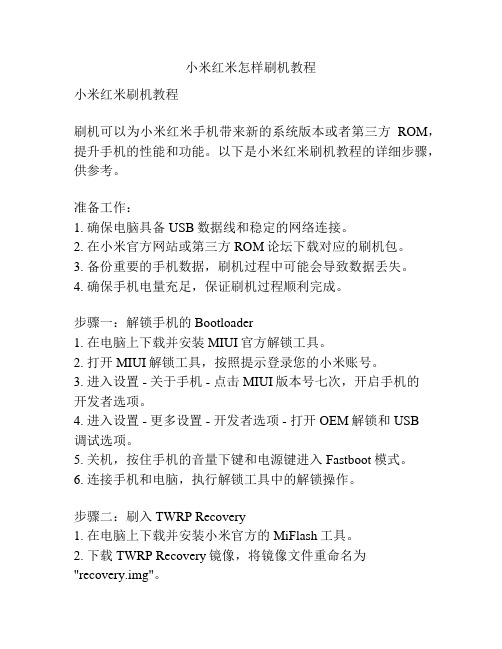
小米红米怎样刷机教程小米红米刷机教程刷机可以为小米红米手机带来新的系统版本或者第三方ROM,提升手机的性能和功能。
以下是小米红米刷机教程的详细步骤,供参考。
准备工作:1. 确保电脑具备USB数据线和稳定的网络连接。
2. 在小米官方网站或第三方ROM论坛下载对应的刷机包。
3. 备份重要的手机数据,刷机过程中可能会导致数据丢失。
4. 确保手机电量充足,保证刷机过程顺利完成。
步骤一:解锁手机的Bootloader1. 在电脑上下载并安装MIUI官方解锁工具。
2. 打开MIUI解锁工具,按照提示登录您的小米账号。
3. 进入设置 - 关于手机 - 点击MIUI版本号七次,开启手机的开发者选项。
4. 进入设置 - 更多设置 - 开发者选项 - 打开OEM解锁和USB调试选项。
5. 关机,按住手机的音量下键和电源键进入Fastboot模式。
6. 连接手机和电脑,执行解锁工具中的解锁操作。
步骤二:刷入TWRP Recovery1. 在电脑上下载并安装小米官方的MiFlash工具。
2. 下载TWRP Recovery镜像,将镜像文件重命名为"recovery.img"。
3. 将recovery.img文件复制到MiFlash工具所在的文件夹内。
4. 打开MiFlash工具,点击"刷新"按钮,选择"recovery"分区。
5. 点击"刷入"按钮,等待刷入完成。
步骤三:备份EFS分区1. 在TWRP Recovery界面上向右滑动解锁。
2. 点击"备份"按钮,选择要备份的分区,包括EFS分区。
3. 点击"滑到右边以确认备份"按钮,等待备份完成。
步骤四:刷入ROM1. 下载并复制ROM包到手机的内部存储。
2. 在TWRP Recovery界面上向右滑动解锁。
3. 点击"清除"按钮,选择"Wipe"标签,滑动滑块清除数据。
HTC DesireHD (G10)一键刷机教程 简单操作
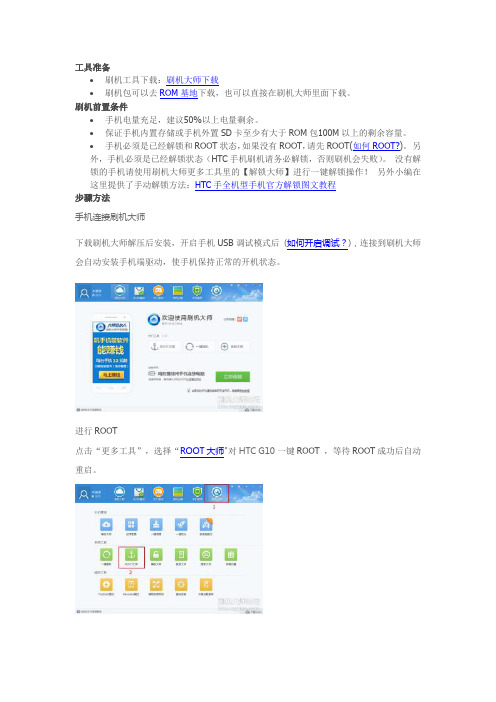
工具准备∙刷机工具下载:刷机大师下载∙刷机包可以去ROM基地下载,也可以直接在刷机大师里面下载。
刷机前置条件∙手机电量充足,建议50%以上电量剩余。
∙保证手机内置存储或手机外置SD卡至少有大于ROM包100M以上的剩余容量。
∙手机必须是已经解锁和ROOT状态,如果没有ROOT,请先ROOT(如何ROOT?)。
另外,手机必须是已经解锁状态(HTC手机刷机请务必解锁,否则刷机会失败)。
没有解锁的手机请使用刷机大师更多工具里的【解锁大师】进行一键解锁操作!另外小编在这里提供了手动解锁方法:HTC手全机型手机官方解锁图文教程步骤方法手机连接刷机大师下载刷机大师解压后安装,开启手机USB调试模式后(如何开启调试?),连接到刷机大师会自动安装手机端驱动,使手机保持正常的开机状态。
进行ROOT点击“更多工具”,选择“ROOT大师"对HTC G10一键ROOT ,等待ROOT成功后自动重启。
数据备份点击“更多工具”,选择“备份大师"对你的手机进行数据备份。
选择ROM包选择HTC G10的刷机包或者是点击刷机大师里面的ROM基地,然后在左边点击热门品牌,搜索G10,点击进去就可以见到HTC G10的ROM包。
一键刷机准备好ROM,我们就可以开始一键刷机了,刷机开始之前中刷机大师会对手机和对刷机包进行检查,点击“浏览”选中刚才下载好的ROM,别忘了按照提示备份好联系人、短信和应用哦。
进入“一键刷机”模式之后,我们的奇妙之旅就开始啦。
接下来设备进入自动刷机模式,大概5-15分钟后,即可完成HTC G10的一键刷机!请务必耐心等待。
刷刷微博,关注一下@刷机大师是个不错的选择哦耐心等待几分钟,刷机就会自动完成啦!恭喜您刷机成功,要记得及时把这刷机成功的喜悦分享到你的微博哦,分享给你的朋友们,让更多朋友用上的刷机大师,摆脱手机的“卡慢丑"的困境。
手机焕然一新的感觉怎么样?赶快去下载应用吧。
刷机大师内含强大的应用市场,点击“应用游戏”,快速下载你想要的应用、游戏、主题。
G7刷机 HTC Desire刷机指南
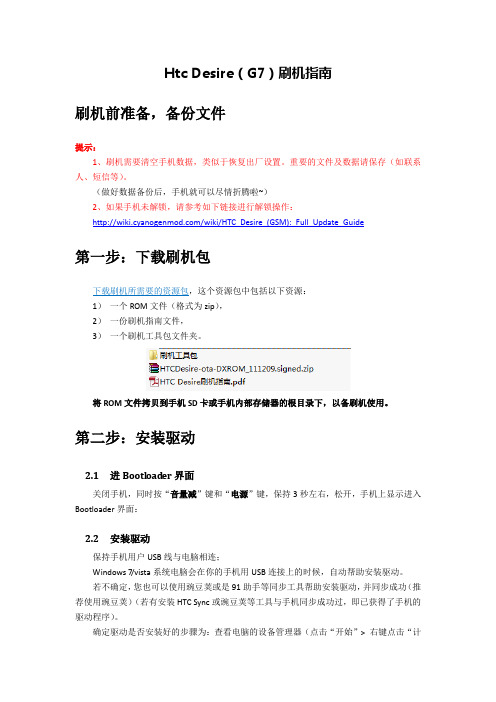
Htc Desire(G7)刷机指南刷机前准备,备份文件提示:1、刷机需要清空手机数据,类似于恢复出厂设置。
重要的文件及数据请保存(如联系人、短信等)。
(做好数据备份后,手机就可以尽情折腾啦~)2、如果手机未解锁,请参考如下链接进行解锁操作:/wiki/HTC_Desire_(GSM):_Full_Update_Guide第一步:下载刷机包下载刷机所需要的资源包,这个资源包中包括以下资源:1)一个ROM文件(格式为zip),2)一份刷机指南文件,3)一个刷机工具包文件夹。
将ROM文件拷贝到手机SD卡或手机内部存储器的根目录下,以备刷机使用。
第二步:安装驱动2.1 进Bootloader界面关闭手机,同时按“音量减”键和“电源”键,保持3秒左右,松开,手机上显示进入Bootloader界面:2.2 安装驱动保持手机用户USB线与电脑相连;Windows 7/vista系统电脑会在你的手机用USB连接上的时候,自动帮助安装驱动。
若不确定,您也可以使用豌豆荚或是91助手等同步工具帮助安装驱动,并同步成功(推荐使用豌豆荚)(若有安装HTC Sync或豌豆荚等工具与手机同步成功过,即已获得了手机的驱动程序)。
确定驱动是否安装好的步骤为:查看电脑的设备管理器(点击“开始”> 右键点击“计算机”>选择“属性”>选择“设备管理器”),发现如下图所示,发现“Android composite ADB interface”第三步:刷Recovery3.1 手机进入fastboot关闭手机,同时按“音量减”键和“电源”键,保持3秒左右,松开,手机上进入Bootloader 界面。
用“音量”键选择fastboot,然后用“电源”键确认,进入fastboot界面;3.2 在电脑上的“刷机工具包”文件夹里找到"刷写Recovery.bat"文件,如图:3.3 双击运行"刷写Recovery.bat"文件;3.4 参照下图提示信息等待操作完成,出现“请按任意键继续”表示操作成功;第四步:刷ROM4.1 进入手机的Recovery刷机模式在Bootloader界面,用音量键选择“RECOVERY”(如下图),按“电源键”确认;注意按键顺序。
HTC Desire Z获得永久ROOT权限的教程

HTC Desire Z获得永久ROOT权限的教程在成功刷机之后,我们的手机里多少会有一些无用的第三方软件,要删除这些第三方软件就得获取ROOT权限。
在这里,将介绍一种永久的获得Root权限的方法,重新启动也不会丢失。
准备阶段:1.为了防止数据丢失,在刷ROOT前要对手机进行备份。
备份可以使用第三方的软件,对手机系统设置、文件等进行备份2.下载VisioNaryplus.R14,用来获取ROOT权限3.在进行ROOT前,需要对手机进行一些设置,具体如下进入menu—设置—应用程序,勾选"未知源",这样才能允许安装非Market 的应用程序,关闭快速启动设置进入menu—设置—应用程"—开发:选择"USB调试"刷ROOT:1.通过文件管理器打开VisioNaryplus.R14的APK包并安装2.安装完成后,点击该程序图标,打开程序3.接着会出现几个选项(前三项不用勾选)TemprootonbootRunvisionary.shafterrootSetsystemr/wafterrootTemprootNow!AttemptPermrootNow!UnrootNow!4.直接选择"TemprootNow!"即可,然后会出现"设备正在root"的提示,等待程序执行5.程序执行完后,界面会自动返回到上面几个选项的界面。
选择"AttemptPermrootNow!",接着会弹出一个对话框,要求以最高权限执行,选择"允许"6.执行完后,系统会自动重启,这时你的手机已经成功获得ROOT权限验证ROOT(以下方法均可验证ROOT,可选择使用):1.系统中会新增一个名为"SuperUser"或"权限管理"的程序;2.再次点击"TemprootNow!",出现提示"你的设备已经rooted";3.安装一些需要ROOT权限才能执行的程序,安装后试着运行,如能使用就证明已经获得了ROOT权限;转自深度安卓门户:/android/tutorial-4258.html。
HTC Desire S (G12 S510e) 图文刷机教程

HTC Desire S (G12 | S510e) 图文刷机教程S-OFF 查看方法(简单说就是看你的G12能否刷机)首先需要确保G12已经解锁(S-OFF),查看是否解锁方法如下:(1) 手机正常开机状态,长按电源键,会弹出一个菜单,选择其中的重新启动(Restart),等屏幕背光和 4 个按键的灯熄灭后,立刻按音量减(下)键,就会直接进入HBOOT界面(这个方法不需要关闭快速启动功能,如果4个按键灯不亮,也可以在屏幕关闭后就选择长按音量下键),查看HBOOT界面的第一行,如果显示SAGA PVT SHIP S-OFF RL则手机已解锁。
如果显示S-ON 那么可以选择刷与手机对应区域的官方ROM,比如台版的手机刷台版的ROM,且不能降级刷ROM和第三方ROM,手机解锁后(S-OFF)则无任何限制,G12解锁就不讲了,这里主要讲刷机(2) 查看完毕,退出HBOOT 界面,用音量键(↑ ↓)移动到FASTBOOT,按电源键确认,再移动到REBOOT,按电源键重启一、卡刷官方ROM (线刷的就不说了..)(1) 确保G12手机电量充足,并提前备份好手机资料,比如电话簿(2) 下载或自行提取官方ROM卡刷包,并重命名成PG88IMG.zip,此处以台版ROM为例(3)确保SD卡的文件系统为FA T32,如果不是或不确定,可以在手机上对SD卡进行格式化操作,注意格式化前对SD 卡内容进行备份。
(4) 将重命名后的官方ROM卡刷包PG88IMG.zip 复制到SD 卡根目录,断开手机与电脑USB连线,进入HBOOT 界面(关机状态下,先按住音量下,再按一下电源键即可)(5) 若以上操作都正确无误,会自动在HBOOT 界面中检测到PG88IMG.zip,经过短暂读取后,询问是否升级,此时,按音量键上,确认升级(音量键下则取消升级),如下Parsing…[SD ZIP][01] BOOT[02] RECOVERY[03] SYSTEM[04] SPLASH1[05] USERDA TA[06] TP[07] RADIO_CUSTDo you want to start update?<VOL UP> Y es<VOL DOWN> No按音量键上,开始写入ROM包,经过一段时间的等待,各部分刷入完毕,并提示重启,如图此时,按电源键,重启手机,整个刷机过程结束补充:● 官方ROM卡刷包提取自官方RUU 安装包,可自行提取● 卡刷RUU很可靠,唯一需要注意的是保证手机电量充足,建议至少30%● 刷机前建议将SIM 卡取出,避免第一次进入系统后,跑GPRS 流量● 首次进入系统会很慢,请耐心等待2-3分钟● S-ON 的机子也可以跨地区刷官方ROM卡刷包,前提是需要做金卡● 卡刷官方ROM不会影响S-OFF● 卡刷官方ROM不会影响SIM 卡和SD卡内容● 卡刷官方ROM可以排除手机软件故障,比如手机某些功能异常● 实在无法通过RUU检测的朋友也可以选择卡刷方式,刷机后效果完全一致● 卡刷官方ROM不依赖Recovery下面进入主要的,本人推荐“利用Recovery 刷第三方ROM”优点:方便快捷、安全可靠、个性十足首先:刷入Recovery (如果有Recovery跳过此处....)(1)将下载好的Recovery 安装包重命名成PG88IMG.zip,如图(2) 确保SD卡的文件系统为FA T32,如果不是或不确定,见卡刷官方ROM中的第3步,格式化SD 卡(3) 将重命名后的Recovery 安装包PG88IMG.zip 和第三方ROM 安装包saga_tw_signed_100511_1.0.1.zip 一同复制到SD 卡根目录,断开手机与电脑USB 连线,进入HBOOT 界面(具体操作详见S-OFF 查看方法中的第1步,进入HBOOT)(4) 若以上操作都正确无误,会自动在HBOOT 界面中检测到PG88IMG.zip,短暂读取后,询问是(Y)否(N)升级,此时,按音量键上,确认升级(音量键下则取消升级),如图Parsing…[SD ZIP][1] RECOVERYDo you want to start update?<VOL UP> Y es<VOL DOWN> No按音量键上,开始写入Recovery,经过短暂等待,提示Recovery 部分安装完成,如图Parsing…[SD ZIP][1] RECOVERY- OKUpdate Complete…Press <POWER> to rebootRecovery 安装完毕后,按电源键重启手机(5) 手机重启进入系统后,为了不影响下一步操作,需要删除或重命名SD卡根目录的Recovery安装包PG88IMG.zip,整个安装Recovery 过程结束***重点来了:利用Recovery 刷第三方ROM***(1) 进入Recovery,首先手机需进入HBOOT 界面,利用音量键(↑ ↓)移动到RECOVERY,按电源键确认进入。
HTC Desire S (G12)的RUU刷机及金卡制作教程

HTC Desire S (G12)的RUU刷机及金卡制作教程刷机前的准备工作:1、能够正常运行的计算机一部(Windows系列操作系统)2、HTC Desire S一部3、数据线一根4、帖子中提到的软件及ROM5、注意事项:刷机的过程中切不可断电(尤其是RUU刷机的过程)一、HTC Desire S (G12) 金卡制作1、下载工具:/c08kvgk43t把手机连接类型选为“HTC Sync”下(确保手机有内存卡)双击:GetCid.cmd得到Cid.txt(部分机型会出现两组数据,下面一组才是SD卡的)如图:打开后复制类似如下内容:02544d5341303847061236262400ac0e如果你没出现如上内容,则手机可能未正常连接。
2、方法一:(如地址无法正常打开,请参照下面方法二获取CID)打开http://hexrev.soaa.me/把刚得到的类似如下数字:02544d5341303847061236262400ac0e复制粘贴进去,再点Submit得到类似如下数字:00ac00242636120647383041534d5402 即获得真正的CID方法二:下载工具QMAT破解版.rar把我们获取的32位字符码转换成真正的金卡CID点击下载:QMAT破解版打开下载的qmat,选择Cyptoanalysis Tools > Crypto Toolbox 如图然后在最下面的框框里面(在reverse string左边),输入刚才获取的32位字符码如图:输完后点右边按钮(reverse string)转换成另外一组32位字符码即真正的金卡CID 如图:这时就获得了真正的金卡CID(记得把开头前两位数字改成"00",有机友反应不改一样可以获取)即"00ac00242636120647383041534d5402"然后再继续获取"goldcard.img"文件3、打开http://psas.revskills.de/?q=goldcard把Email,确认Email和刚得到类似如下的00ac00242636120647383041534d5402和网页上自动产生的验证码填入如图:再点Generate Goldcard!4、准备收邮件,收到后下载附件(名字为"goldcard.img")5、手机连接类型选为“磁盘驱动器”或者用读卡器读取,然后打开HxD.exe选择“附加”再点“打开磁盘”选择手机所在盘如电脑只连接手机或连接读卡器就为"可移动磁盘1" 然后把“按只读方式打开”前的勾选取消再点确定,出现警告框也直接点确定。
- 1、下载文档前请自行甄别文档内容的完整性,平台不提供额外的编辑、内容补充、找答案等附加服务。
- 2、"仅部分预览"的文档,不可在线预览部分如存在完整性等问题,可反馈申请退款(可完整预览的文档不适用该条件!)。
- 3、如文档侵犯您的权益,请联系客服反馈,我们会尽快为您处理(人工客服工作时间:9:00-18:30)。
下载必要文件
下载ROM文件与刷机工具,为刷机过程做准备
下载MIUI ROM for Desire Z/T-Mobile 2 最新安装包立即下载( 大小:80M,MD5:12549E955A4C889E720E0BD3B9BBE725 )
如果已经在下载页面下载过最新安装包,无需重新下载。
下载刷机工具包立即下载(大小:4.54MB,MD5:B3FE264AB5BFF031BBDAC788FAF9F24C)
准备一张剩余空间大于100MB剩余空间的MicroSD/TF卡
将刷机工具包dz_tools.zip解压至电脑桌面。
将其中所有文件拷贝到SD卡根目录下。
不要解压MIUI ROM安装包,将其直接拷贝到SD卡根目录下。
最终SD卡根目录包含如下图所示文件。
获得ROOT权限
获得原生系统管理员权限,为刷机做准备。
在手机上操作
确保手机安装了文件管理器应用(如未安装可去电子市场搜索"ES文件浏览器"并安装)。
回到桌面,点击菜单>设置>应用程序,将"未知源"打勾。
使用文件管理器去SD卡找到com.modaco.visionaryplus.r14.apk并安装。
在电子市场搜索"Android Terminal Emulator"下载并安装。
打开刚刚安装的VISIONary.勾选"Set system r/w after root"与"Run visionary.sh after root". 点击"Temproot now",画面会闪烁,等待30秒左右回到刚刚的界面。
验证本步骤
打开刚刚安装的Android Terminal Emulator(终端模拟器),输入"su".
此时提示符变成"#"说明临时root已经成功。
解锁Desire Z (S-Off)
为Deisre Z进行S-Off解锁操作,并获得永久root权限。
滑出Desire Z的键盘
在Android Terminal Emulator(终端模拟器)中逐行输入以下命令。
(请注意必要的空格,"/"的输入方法为FN键+L键,"_"的输入方法为FN键+C键)
cp /sdcard/gfree /data/local
cd /data/local
./gfree -f
sync
稍等片刻,等待命令执行完毕。
本步下图仅供效果参考, 请严格按照文字教程输入。
重启手机。
重启后再次进入VISIONary+R14,再次点击"temporary root".
执行完毕回到主界面后点击"attempt permroot now",稍等片刻手机会自动重启。
(过程中出现授权提示,点击允许)
验证本步骤
重启后再次进入Android Terminal Emulator,输入以下命令。
su
cp /sdcard/gfree_verify /data/local
cd /data/local
chmod 777 gfree_verify
./gfree_verify
输入完毕后会出现如图片所示提示信息,其中如果出现以下3条,说明成功了!
@CID:11111111 (代表获取了超级CID)
@secu_flag:0 (代表已经radio S-OFF)
@SIMLOCK=00 (代表已经成功解锁SIM锁)
安装Recovery
安装Recovery - 刷ROM的工具
在手机上操作
关闭手机。
按住电源键+音量下键进入Hboot模式。
稍等一会儿出现升级提示(如下图)。
此时按下音量上键刷入Recovery。
等待出现Update Complete时,表示完成。
按下电源键重启手机。
重启后删除SD卡上的PC10IMG.zip。
验证本步是否成功
关闭手机。
按住电源键+音量下键进入Hboot模式。
使用音量键选择RECOVERY,按下电源键确认。
此时如图出现Recovery界面,表示本步成功了。
置入MIUI ROM
使用Recovery将MIUI ROM刷入手机!
确保手机已经进入Recovery菜单,如未进入请参考上一步最后一小节。
在手机上操作
在Recovery菜单中进入"wipe data/factory reset"(音量键选择,触摸板确认),
然后进入"Yes -- delete all user date",等待完成。
上一步完成后,进入"wipe cache partition", 然后进入"Yes - wipe cache",等待完成。
在Recovery菜单中进入"install zip from sdcard"(用音量键选择,触摸板确认),
然后进入"choose zip from sdcard"
选择进入我们第一步拷贝到SD卡根目录的MIUI ROM安装包.zip文件。
下一个界面选择进入"Yes"开头的选项。
屏幕出现"Install from sdcard complete."说明刷机完成。
按返回键回到Recovery根菜单,选择"reboot system now",并按触摸板确认。
